Tato příručka vám ukáže, jak převést video do AVI pomocí Aiseesoft AVI Video Converter, profesionálního a vynikajícího softwaru AVI Video Converter. Může převádět libovolná videa, například MPG, MPEG, MPEG2, VOB, MP4, M4V, RM, RMVB, WMV, ASF, MKV, TS, MPV, AVI, 3GP, 3G2, FLV, MOD, TOD na AVI video formát, který lze přehrávat na nejpopulárnějších přehrávačích včetně Archos AV500, Archos AV700, Archos GMini402, iRiver PMP-100, Creative Zen Vision atd.
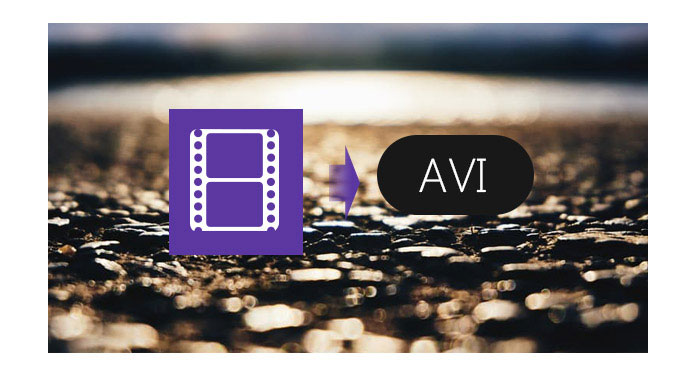
Pokyn: Nainstalujte a spusťte AVI Video Converter.
Krok 1 Přidat soubor
Kliknutím na tlačítko „+“ importujete video nebo zvukové soubory. Kliknutím na nabídku „Přidat soubory“ otevřete následující rozevírací nabídku a výběrem možnosti „Přidat soubor“ nebo „Přidat složky“ importujete soubory.

Krok 2 Nastavení výstupního videa
Z rozbalovacího seznamu „Formát“ vyberte požadovaný výstupní formát videa. Kliknutím na možnost „Vlastní profil“ nastavíte parametry videa a zvuku.
Krok 3 Spusťte konverzi
Kliknutím na tlačítko „Převést vše“ zahájíte převod a za chvíli bude hotový.

Tip:
1. Klip film
Pokud chcete pouze převést klip z filmu, můžete kliknutím na tlačítko „Vyjmout“ otevřít okno Vyjmout zkrátit délku videa buď přetažením jezdců Čas začátku a Čas konce nebo nastavením parametrů času v každém odpovídajícím poli.
Po nastavení doby oříznutí se délka zachyceného klipu zobrazí v poli Výběr délky pro vaši potřebu.

2. Video oříznutí
S Aiseesoft AVI Video Converter můžete odstranit černé okraje kolem vašeho filmového videa zaškrtnutím možnosti "Otočit a oříznout" a přizpůsobit svůj film.

3. Sloučte několik videí do jednoho souboru
Pokud chcete sloučit vybrané video soubory do jednoho výstupního souboru můžete zaškrtnout možnost "Sloučit do jednoho souboru". Standardně je sloučený soubor pojmenován podle prvního vybraného souboru (buď názvu, nebo kapitoly).

Video tutoriál si můžete prohlédnout takto:

